Important: Acest articol este tradus automat, consultați exonerarea de răspundere. Versiunea în limba engleză a acestui articol se poate găsi aici pentru referință.
Puteți să copiați și lipiți conținut specific sau atribute de celule (cum ar fi formule, formatele de, Comentarii și validare). În mod implicit, dacă utilizați Copiere 



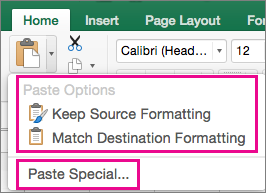
Opțiuni din meniul Lipire
-
Selectați celulele care conțin datele sau alte atributele pe care doriți să o copiați.
-
Pe fila pornire , faceți clic pe Copiere

-
Faceți clic pe prima celulă din zona în care doriți să lipiți ceea ce ați copiat-o.
-
Pe fila pornire , faceți clic pe săgeata de lângă Lipireși apoi efectuați oricare dintre următoarele. Opțiuni din meniul Lipire va depinde de tipul de date în celulele selectate:
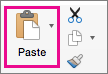
|
Selectare |
Pentru a lipi |
|
Lipire |
Tot conținutul și formatarea celulei, inclusiv datele legate. |
|
Lipiți numai formatarea copiată. |
Numai formulele. |
|
Formule și formatare numere |
Numai formulele și opțiuni de formatare de numere. |
|
Păstrare formatare sursă |
Tot conținutul și formatarea celulei. |
|
Fără borduri |
Tot conținutul și formatarea celulei, cu excepția bordurilor de celule. |
|
Păstrare lățime coloană sursă |
Numai lățimile coloanelor. |
|
Transpunere |
Reorientează conținutul celulelor copiate atunci când lipiți. Datele din rânduri sunt lipite în coloane și invers. |
|
Lipire valori |
Numai valorile așa cum sunt afișate în celule. |
|
Valori și formatare numere |
Numai valorile și formatarea numerelor. |
|
Valori și formatare sursă |
Numai valorile și număr culoarea și formatarea dimensiunea fontului. |
|
Formatare |
Integral formatarea, inclusiv numărul și formatare sursă. |
|
Lipiți linkul |
Legați datele lipite la datele originale. Când lipiți un link la datele pe care ați copiat-o, Excel introduce o referință absolută la celula copiată sau zonă de celule în noua locație. |
|
Lipire ca imagine |
O copie a imaginii. |
|
Imagine legată |
O copie a imaginii cu un link spre celulele originale (dacă efectuați modificări la celulele originale acele modificări se reflectă în imaginea lipită). |
|
Lățimi coloane |
A lipi lățimea unei coloane sau zone de coloană la altă coloană sau zonă de coloane. |
|
Îmbinare formatare condiționată |
Combinarea formatarea condiționată din celulele copiate cu formatarea condiționată prezente în zona de lipire. |
Opțiuni Lipire specială
-
Selectați celulele care conțin datele sau alte atributele pe care doriți să o copiați.
-
Pe fila pornire , faceți clic pe Copiere

-
Faceți clic pe prima celulă din zona în care doriți să lipiți ceea ce ați copiat-o.
-
Pe fila pornire , faceți clic pe săgeata de lângă Lipire, apoi selectați Lipire specială.
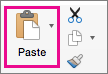
-
Selectați opțiunile dorite.
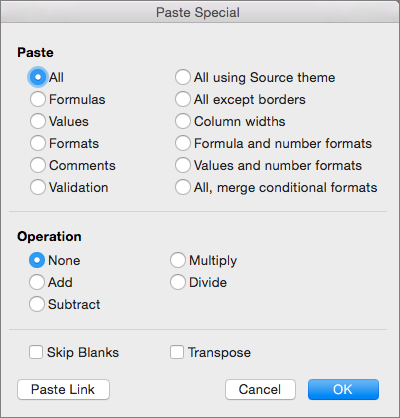
Opțiuni de lipire
|
Selectare |
Pentru a lipi |
|
Apăsați F |
Tot conținutul și formatarea celulei, inclusiv datele legate. |
|
Lipiți numai formatarea copiată. |
Numai formulele. |
|
Valori |
Numai valorile așa cum sunt afișate în celule. |
|
Lipiți integral conținutul și formatarea din celulele copiate. |
Conținutul celulei și formatarea. |
|
Lipiți integral conținutul, fără borduri. |
Numai comentariile atașate la celulă. |
|
Apăsați W |
Doar regulile de validare a datelor. |
|
Apăsați R |
Tot conținutul și formatarea celulei utilizând tema care a fost aplicat la sursa de date. |
|
Apăsați u |
Conținutul celulei și formatarea, cu excepția bordurilor de celule. |
|
Lățimi coloane |
Lățime de o coloană sau zonă de la altă coloană sau zonă de coloane. |
|
Formule și formate de numere |
Numai formule și formatare de numere. |
|
Valori și formate de numere |
Numai valorile și opțiunile din celulele selectate de formatare de numere. |
|
Toate, îmbinare formate condiționale |
Combinarea formatarea condiționată din celulele copiate cu formatarea condiționată prezente în zona de lipire. |
Operațiuni de opțiuni
Opțiunile de operațiuni matematic combina valorile între copia și lipiți zone.
|
Faceți clic pe |
Pentru |
|
Fără |
Lipiți conținutul din zona de copiere fără o operație matematică de înmulțire. |
|
Adăugarea |
Aduna valorile din zona de copiere la valorile din zona de lipire. |
|
Scăderea |
Scădea valorile din zona de copiere din valorile din zona de lipire. |
|
Înmulțirea |
Înmulți valorile din zona de lipire cu valorile din zona de copiere. |
|
Împărțire |
Împărți valorile din zona de lipirile la valorile din zona de copiere. |
Alte opțiuni:
|
Faceți clic pe |
Pentru |
|---|---|
|
Ignorare celule libere |
Nu se înlocui valorile sau atribute de celule din zona de lipire atunci când apar celule necompletate în zona de copiere. |
|
Transpunere |
Reorientează conținutul celulelor copiate atunci când lipiți. Datele din rânduri sunt lipite în coloane și invers. |
|
Lipiți linkul |
Dacă datele sunt o imagine, linkuri către imagini sursă. Dacă imaginea sursă se modifică, aceasta se va schimba prea. |
Sfat: Unele opțiuni sunt disponibile atât din meniul Lipire și în caseta de dialog Lipire specială . Nume opțiune poate varia un pic, dar rezultatele sunt identice.
-
Selectați celulele care conțin datele sau alte atributele pe care doriți să o copiați.
-
Pe bara de instrumente Standard , faceți clic pe Copiere

-
Faceți clic pe prima celulă din zona în care doriți să lipiți ceea ce ați copiat-o.
-
Pe pagina principală fila, sub Editare, faceți clic pe Lipireși apoi faceți clic pe Lipire specială.
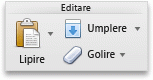
-
În caseta de dialog Lipire specială , sub Lipire, efectuați oricare dintre următoarele:
Faceți clic pe
Pentru a
Toate
Lipiți integral conținutul și formatarea, inclusiv legate de date.
Lipiți numai formatarea copiată.
Apăsați T
Apăsați C
A lipi numai valorile, așa cum sunt afișate în celule.
Lipiți integral conținutul și formatarea din celulele copiate.
A lipi numai formatarea celulei.
Lipiți integral conținutul, fără borduri.
Apăsați X
Validare
A lipi regulile de validare de date pentru celulele copiate în zona de lipire.
Tot ce utilizează tema sursă
Lipiți integral conținutul și formatarea utilizând tema care a fost aplicat la sursa de date.
Apăsați u
Lipiți integral conținutul și formatarea, cu excepția bordurilor de celule.
Lățimi coloane
A lipi lățimea unei coloane sau zone de coloană la altă coloană sau zonă de coloane.
Formule și formate de numere
A lipi numai formulele și opțiuni de formatare de numere din celulele selectate.
Valori și formate de numere
A lipi numai valorile și opțiunile de formatare a numerelor din celulele selectate.
Îmbinare formatare condiționată
Combinarea formatarea condiționată din celulele copiate cu formatarea condiționată prezente în zona de lipire.
Pentru a matematic combina valorile între copia și lipi zone, în caseta de dialog Lipire specială , sub operație, faceți clic pe operația matematică pe care doriți să aplicați la datele pe care ați copiat-o.
Faceți clic pe
Pentru
Fără
Lipiți conținutul din zona de copiere fără o operație matematică de înmulțire.
Adăugarea
Aduna valorile din zona de copiere la valorile din zona de lipire.
Scăderea
Scădea valorile din zona de copiere din valorile din zona de lipire.
Înmulțirea
Înmulți valorile din zona de lipire cu valorile din zona de copiere.
Împărțire
Împărți valorile din zona de lipirile la valorile din zona de copiere.
Opțiuni suplimentare determină celulele necompletate cum sunt tratate atunci când lipit, dacă datele copiate este lipită ca rânduri sau coloane și legarea datele lipite la datele copiate.
Faceți clic pe
Pentru
Ignorare celule libere
Nu se înlocui valorile din zona de lipire atunci când apar celule necompletate în zona de copiere.
Transpunere
Modificarea coloanelor de date copiate în rânduri sau invers.
Lipire cu legătură
Legați datele lipite la datele originale. Când lipiți un link la datele pe care ați copiat-o, Excel introduce o referință absolută la celula copiată sau zonă de celule în noua locație.
Notă: Această opțiune este disponibilă doar atunci când Selectați toate sau tot exceptând bordurile sub Lipire în caseta de dialog Lipire specială .










